Kurz :Dieser Artikel zeigt Ihnen, wie Sie in Ubuntu Hindi eingeben . Mit den gleichen Schritten können Sie unter Ubuntu Linux andere indische Sprachen eingeben.
Ich bin mir sicher, dass es weltweit viele verschiedene Sprachen gibt. Aber wussten Sie, dass Indien 22 Hauptsprachen hat? Fast alle Linux-Distributionen bieten Unterstützung für die meisten indischen Sprachen – aber beim Tippen tritt das Problem auf.
Es stehen mehrere Tastaturlayouts für verschiedene Sprachen zur Verfügung und Sie müssen möglicherweise etwas Zeit investieren, um sie zu beherrschen.
An dieser Stelle möchte ich hinzufügen, dass die Verwendung des Online-Dienstes Google Transliteration viel besser für gelegentliches Tippen ist weil es Ihnen die Möglichkeit gibt, die Wörter zu wählen. Es gibt ein paar Nachteile, dass Sie mit dem Internet verbunden sein müssen und möglicherweise von einem Ort zum anderen kopieren und einfügen müssen.
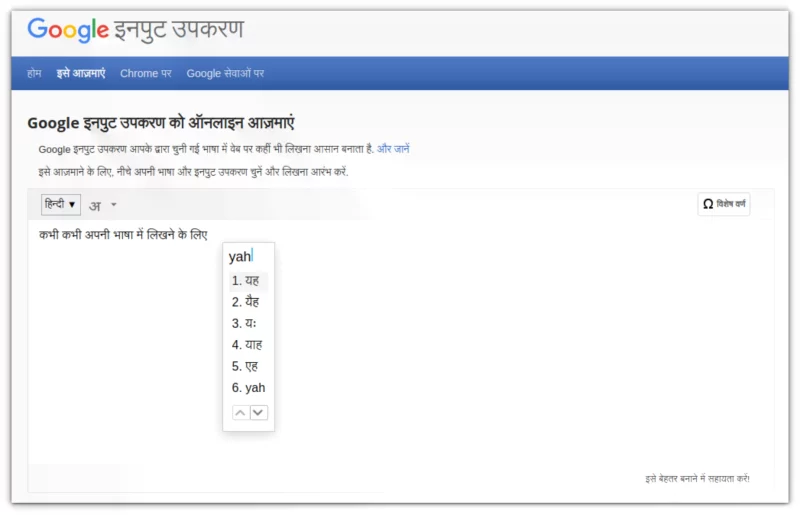
Wenn Sie regelmäßig Ihre Sprache eingeben möchten und nicht immer mit dem Internet verbunden sind, sollten Sie die dedizierte Tastatureingabe installieren.
Ich werde versuchen, Ihnen mit ein paar Tipps beim Tippen in indischen Sprachen unter Linux zu helfen. Es ist vielleicht nicht perfekt, aber es gibt Ihnen einige Ideen und Richtungen.
Ich werde Hindi in diesem Beispiel hier verwenden. Sie können ähnliche Schritte befolgen, um in Bangla, Marathi, Gujarati, Tamil, Kannada, Telugu und anderen indischen Sprachen zu schreiben.
Geben Sie Hindi und andere indische Sprachen unter Ubuntu Linux ein
Es gibt zwei Haupttypen von Tastaturen, die Sie finden werden.
1. Phonetik
Dies ist das eigentliche Tastaturlayout mit dedizierten Tasten für die Alphabete. Wenn Sie die Tasten jedoch nicht sehen, ist es schwierig herauszufinden, wie Sie sie richtig eingeben. Aber sobald Sie es beherrschen, ist das Tippen viel schneller. Hier ist ein Bild des KaGaPa-Hindi-Tastaturlayouts, das Sie möglicherweise in Ubuntu finden.
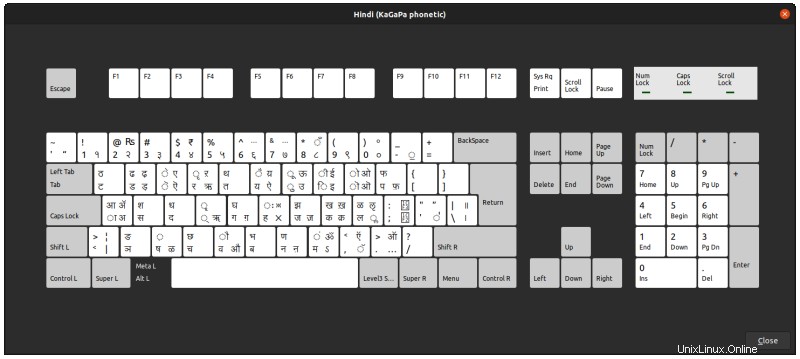
2. Transliteration
Transliterationstastaturen sind etwas, mit dem Sie Englisch, z. B. Roman Hindi, sofort phonetisch in die ausgewählte Zielsprache transliterieren können. Es ist einfacher, weil Sie hier die regulären englischen Alphabete verwenden.
Die Transliterationstastaturen in Linux bieten Ihnen jedoch nicht die Möglichkeit, zwischen verschiedenen möglichen Wörtern zu wählen, wie dies bei Google der Fall ist. Das ist mühsam, denn dann müssen Sie die Tastenkombinationen kennen, um die beabsichtigten Wörter richtig einzugeben.

Mit anderen Worten, Sie müssen einen Kompromiss eingehen und das Tastaturlayout auf Ihrem System speichern, um darauf zugreifen zu können, insbesondere wenn Sie mit diesen Tasten noch nicht vertraut sind.
Folgendes müssen Sie tun.
Der Intelligent Input Bus (IBus) ist ein Eingabemethoden-Framework für mehrsprachige Eingaben in Unix-ähnlichen Betriebssystemen. Es heißt „Bus“, weil es eine busähnliche Architektur hat.
Sie können IBus verwenden, um in den meisten GUI-Anwendungen Ihre eigene Sprache einzugeben.
Hier werden wir IBus verwenden, um Englisch in indische Regionalsprachen zu transliterieren, d. h. Hindi (um genau zu sein).
Schritt 1:IBus installieren und einrichten
Öffnen Sie das Terminal (Strg+Alt+T) und führen Sie den folgenden Befehl aus
sudo apt install ibus-m17nDas ist es. Fügen Sie jetzt IBus zu Ihren Startanwendungen hinzu.
Öffnen Sie Startanwendungen App. Nach dem Start müssen Sie auf Hinzufügen klicken . Füllen Sie die Details wie im Screenshot unten gezeigt aus.
Für Name und Kommentar Feld können Sie Ihren Wunschtext eingeben. Aber der Befehl Kiste ist wichtig.
Dazu können Sie einfach den folgenden Text kopieren und einfügen (wie im folgenden Screenshot gezeigt):
ibus-daemon
Melden Sie sich ab und wieder an, um die Sitzung zu aktualisieren.
Schritt 2:Sprachen zur Tastatur hinzufügen
Gehen Sie zu Einstellungen>> Region &Sprache.
Verwenden Sie nun das ‘+ ‘ unter „Zu verwendende Eingabequellen ” um die gewünschte Sprache hinzuzufügen.
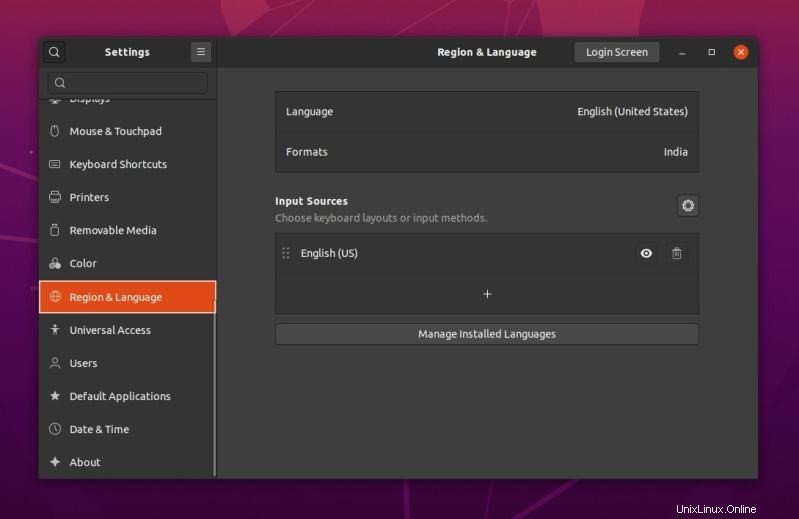
Sie werden nun gefragt:„Eingangsquelle hinzufügen ‘, klicken Sie einfach auf die 3 vertikal gepunkteten Schaltflächen, um fortzufahren.
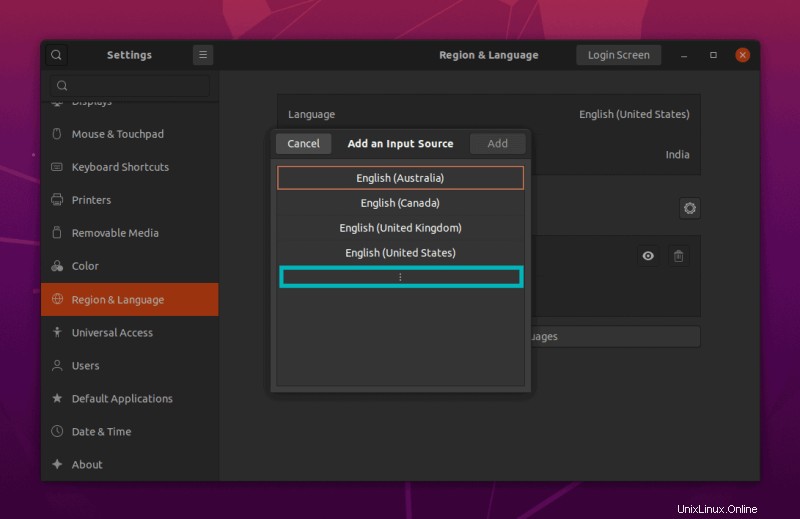
Suchen Sie als Nächstes nach einer Sprache wie „Hindi“ , oder die Sprache, die Sie verwenden möchten. Klicken Sie auf „Andere“. ‘, um die aufgelisteten Sprachen zu finden.
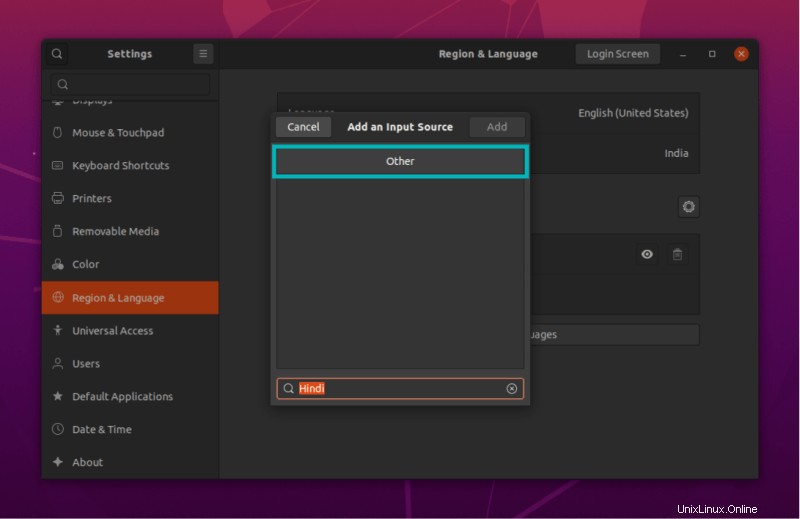
Sobald Sie die aufgelisteten Sprachen gefunden haben, wählen Sie eine davon aus (hier Hindi phonetisch) und klicken Sie auf „Hinzufügen“. ”-Schaltfläche.
Zum Beispiel habe ich im folgenden Screenshot die KaGaPa Phonetic-Tastatur ausgewählt. Sie hätten iTrans wählen können, wenn Sie die Transliterationstastatur wollten.
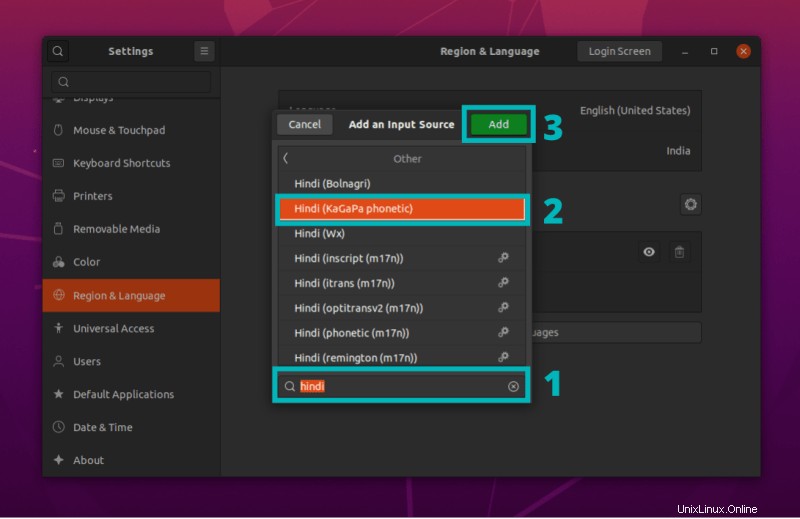
Schließlich können Sie sehen, dass unsere ausgewählte Sprache zur Liste der Eingabequellen hinzugefügt wurde.
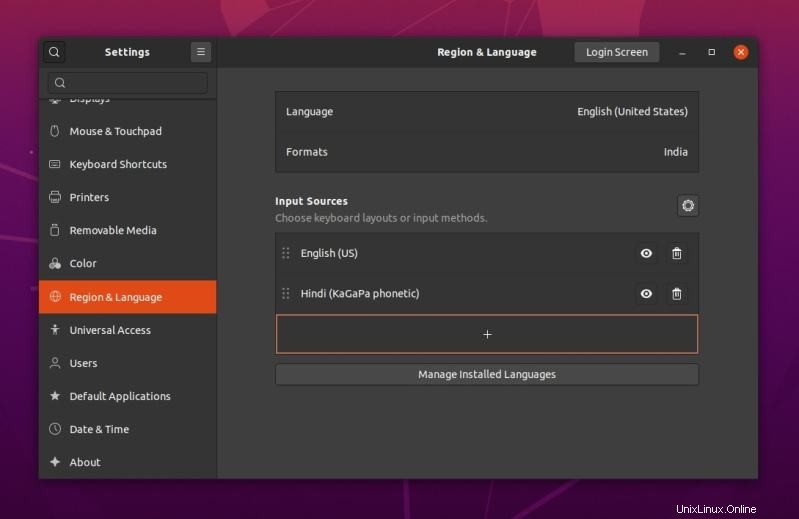
Schritt 3:Sprache zum System hinzufügen
Zusätzlich zur Installation von IBus müssen Sie auch die gewünschte Sprache auf dem System installieren. Dies kann ganz einfach über die Einstellungen erfolgen.
Innerhalb der „Region und Sprache Klicken Sie im Menü auf „Installierte Sprachen verwalten “.
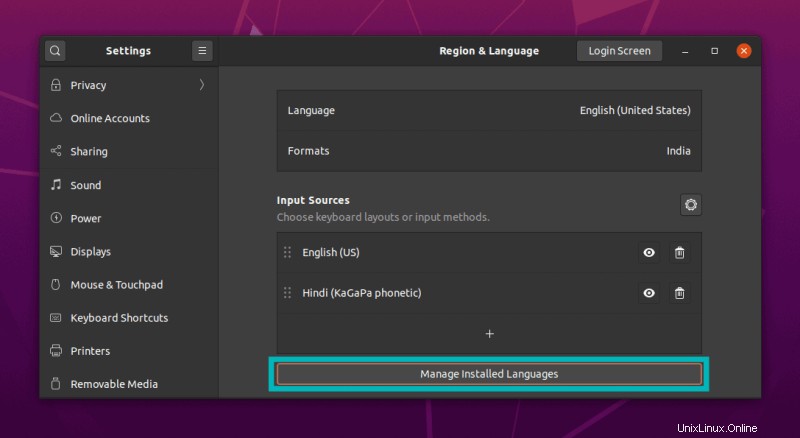
Als nächstes sehen Sie „Sprachunterstützung " Fenster. Hier müssen Sie auf „Sprachen installieren/entfernen“ klicken .
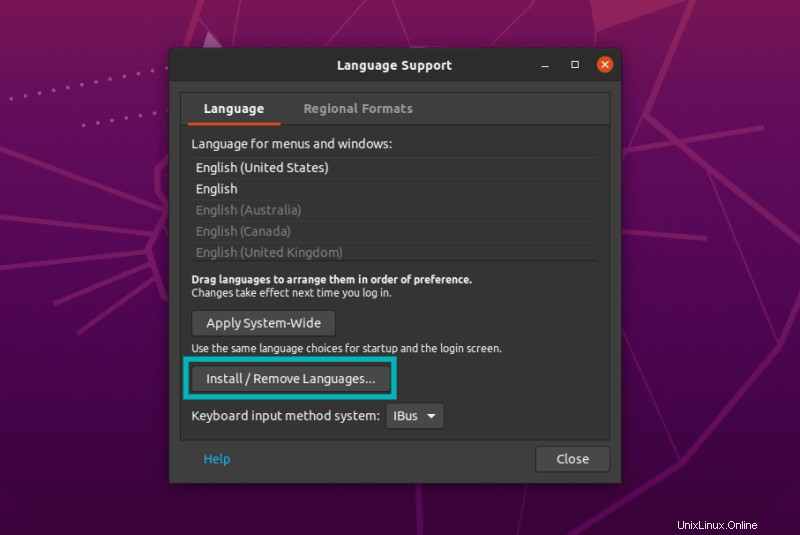
Jetzt müssen Sie nur noch nach Ihrer Sprache suchen, sie auswählen und auf „Anwenden“ klicken “.
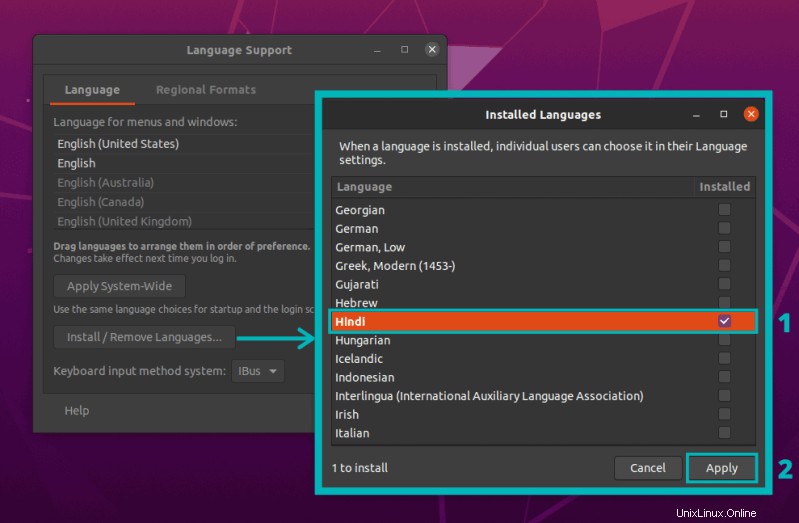
Möglicherweise müssen Sie Ihr System neu starten, damit die Änderungen wirksam werden.
Schritt 4:Eingabe in indischen Sprachen auf Ubuntu
Standardmäßig ist Englisch Ihre Eingabesprache. Sie können die Tastatur ändern, indem Sie im oberen Bereich auf die verfügbaren Tastaturen zugreifen.
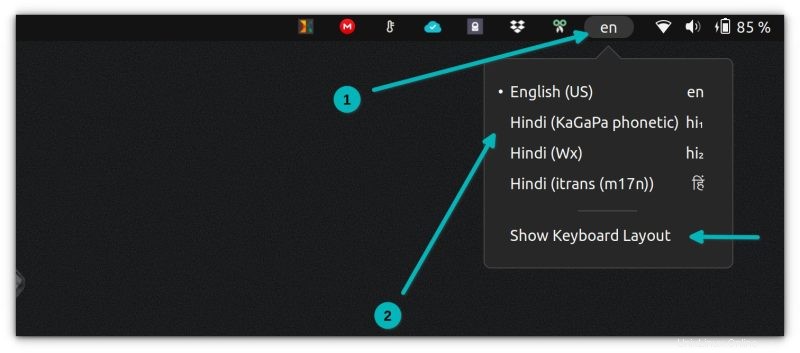
Sie können auch Tastaturkürzel in Ubuntu verwenden, um die Tastaturen zu ändern. Drücken Sie Supertaste (Windows-Taste) + Leertaste oder Supertaste + Umschalttaste + Leertaste , um die nächste Sprache auszuwählen, die Sie hinzugefügt haben. Wenn Sie mehrere Sprachen hinzugefügt haben, müssen Sie möglicherweise Super + Leertaste drücken mehrmals, um die Transliterationssprache zu überprüfen.
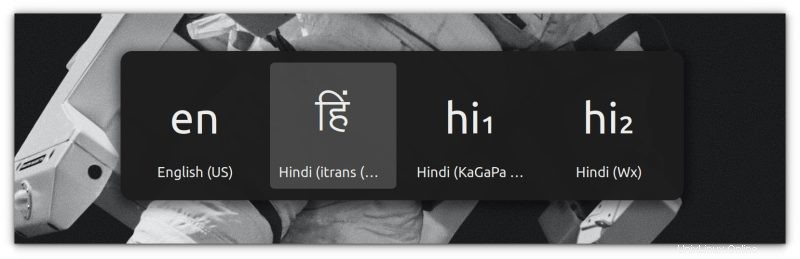
Bei der phonetischen Tastatur können Sie sich immer auf das Tastaturlayout beziehen, wenn Sie die Tasten vergessen. Sie können das Layout für die aktuell ausgewählte Tastatur im oberen Bereich anzeigen.
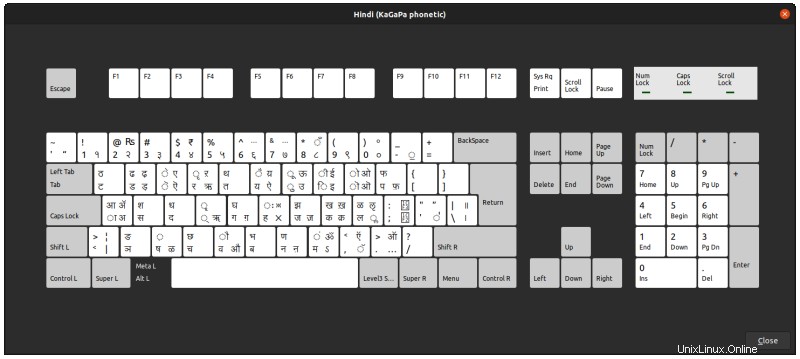
Wenn Sie das obige Tastaturlayout betrachten, müssen Sie, wenn Sie das Wort संस्कृत schreiben müssen, die sMsfkRt-Tasten schnell hintereinander drücken.
Wenn Sie sich für die iTrans-Transliterationstastatur entschieden haben, erhalten Sie keinen Zugriff auf das Layout, da es auf der englischen Tastatur selbst funktioniert. Ich habe diese Webseite gefunden, die Sie für einen schnellen Zugriff mit einem Lesezeichen versehen oder ausdrucken können. Es zeigt die Tastenkombination für spezielle Tastaturen. Ich teile den Screenshot als Referenz.

Wenn Sie mit diesem iTrans-Schlüssel संस्कृत müssen, müssen Sie saMskRta-Schlüssel schnell hintereinander eingeben.
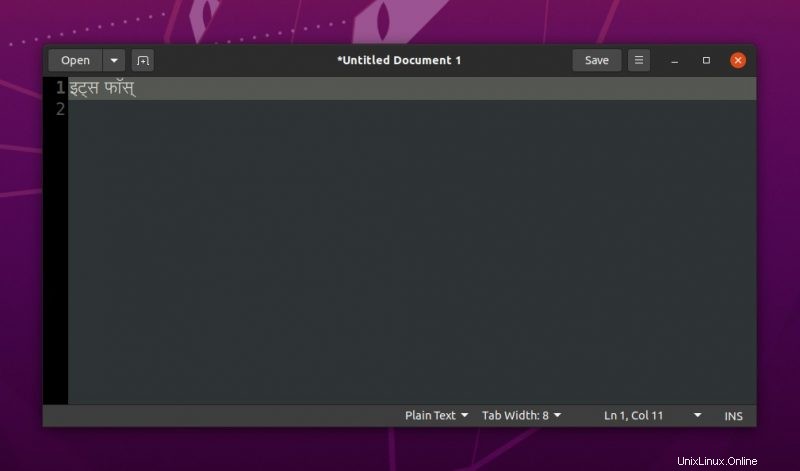
Abschluss
Wie Sie sehen können, erfordert es einige Zeit, Mühe und Geduld, aber es ist keine unmögliche Aufgabe, auch wenn es nicht sehr bequem ist.
In ähnlicher Weise möchten Sie vielleicht auch über das Eingeben des indischen Rupie-Symbols ₹ unter Ubuntu lesen.
Wenn Sie diesen Artikel nützlich fanden, teilen Sie ihn mit anderen, um mehr Menschen zu helfen. Teilen Sie mir auch gerne Ihre Gedanken in den Kommentaren unten mit.